دهکده دانش و فناوری با تمرکز بر فناوری های نو برای رشد و توسعه کسب و کارها راه حلهای نرم افزاری با صرفه اقتصادی ارائه می کند.
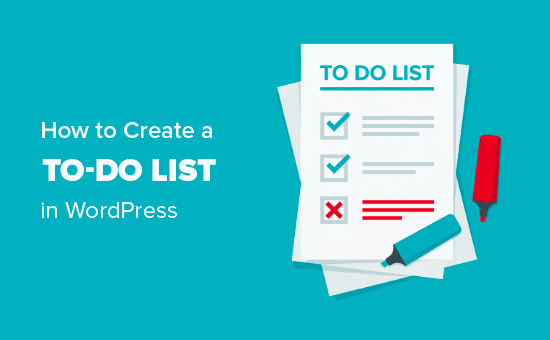
[ad_1]
آیا می خواهید در سایت وردپرس خود لیست کارهایی ایجاد کنید؟
انجام کارها اغلب می تواند به داشتن لیست کارهای قدیمی تبدیل شود. و دیدن لیست کارهای خود در وردپرس می تواند بهره وری شما را افزایش دهد.
در این مقاله ، ما به شما نشان خواهیم داد که چگونه می توانید به راحتی یک لیست کار در وردپرس ایجاد کنید.
لیست کارها آخرین ابزار بهره وری است. برای مدیریت لیست کارهای روزمره خود می توانید از یک دفترچه یادداشت ساده استفاده کنید.
با این حال ، وقتی می خواهید در محل کار خود مثمر ثمر باشید ، ممکن است بخواهید برنامه های لیست کارهای پیشرفته و کارآمدتری را در نظر بگیرید. به شما این امکان را می دهد که بالای سر همه چیز باقی بمانید و اطمینان حاصل کنید که هیچ چیز از شکاف ها سر نمی خورد.
برای دارندگان سایت های وردپرس ، می توان از لیست کارها استفاده کرد تقویم تحریریه را مدیریت کنید، وظایف طراحی وب سایت ، تبدیل وب سایت را مدیریت کنید، و تقریباً هر کار دیگری که می خواهید دنبال کنید.
ما به شما نشان خواهیم داد که چگونه یک وردپرس با یک پلاگین ایجاد کنید و سپس با استفاده از یکی از ابزارهای بهره وری مورد علاقه خود که در تجارت خود استفاده می کنیم ، یک راه حل انعطاف پذیرتر ایجاد کنید.
آماده ، بیایید شروع کنیم
برای این روش ، ما از یک افزونه وردپرس برای ایجاد و مدیریت لیست کارهای شما مستقیماً از منطقه مدیر وردپرس استفاده خواهیم کرد.
در واقع به شما اجازه می دهیم یک تابلوی لیست کارها به سبک Trello در داخل مدیر وردپرس ایجاد کنید.
ابتدا باید نصب را فعال و فعال کنید تخته های Kanban برای وردپرس پلاگین برای جزئیات بیشتر ، به راهنمای ما مراجعه کنید نحوه نصب افزونه وردپرس.
پس از نصب ، به کانبان »تابلوها در داشبورد وردپرس خود کلیک کنید و روی دکمه “افزودن صفحه دیگر” کلیک کنید تا صفحه جدید خود ایجاد کنید. خواهید دید که به طور پیش فرض یک “تخته Kanban” وجود دارد.
تو نیاز داری. قبل از ادامه بر روی دکمه “ذخیره تابلوهای خود” کلیک کنید.
بعد ، شما می خواهید به بازدید از Kanban »تنظیمات صفحه شما بلافاصله در برگه “عمومی” قرار خواهید گرفت. پیش بروید و بر روی نام هیئت مدیره کلیک کنید و صفحه ای را که ایجاد کرده اید انتخاب کنید.
باید مطمئن شوید که “بله” را در گزینه “نمایش همه ستون ها” انتخاب کنید ، بنابراین در مرحله بعدی می توانید کل صفحه را در یک صفحه مشاهده کنید. فراموش نکنید که تنظیمات خود را ذخیره کنید.
بعد ، برای پیکربندی ستونهای صفحه خود ، روی برگه “Statuses” کلیک کنید. اینجاست که لیست کارهای خود را ایجاد خواهید کرد.
از آنجا که این یک صفحه کاملاً جدید است ، ما در حال ایجاد 3 وضعیت هستیم که نشان می دهد هنگام کار روی یک کار با شما فاصله دارد.
ما به این سه وضعیت می گوییم: ‘وظیفه’ ، ‘در حال انجام است’ و ‘انجام شد’.
برای انجام این کار ، بر روی دکمه “اضافه کردن وضعیت دیگر” کلیک کرده و نام آن را “Task” بگذارید.
این فرایند را دو بار دیگر تکرار کنید تا هر سه وضعیت ایجاد شود.
اکنون که تمام وضعیت های خود را ایجاد کرده اید ، روی دکمه “ذخیره تنظیمات” کلیک کنید.
پس از پایان کار ، وقت آن است که به هیئت مدیره خود بروید و لیست کارهای خود را ایجاد کنید. کافی است بر روی دکمه “رفتن به صفحه خود” در بالای صفحه خود کلیک کنید.
اکنون ، صفحه خود را مشاهده خواهید کرد و وقت آن است که برخی وظایف را ایجاد کنید.
وقتی موشواره خود را روی یکی از ستون های وضعیت قرار دهید ، دکمه آبی ظاهر می شود. برای ایجاد اولین کار روی علامت “+” کلیک کنید.
شما دو فیلد برای پر کردن دارید:
وقتی روی این قسمتها کلیک می کنید ، می توانید این موارد را پر کنید. به عنوان مثال ، ما در حال ایجاد پروژه ای به نام “غذای سریع” و سپس اضافه کردن عناوین پست وبلاگ هستیم.
در داخل این وضعیت ها ، می توانید یک بازه زمانی برای تکمیل آنها تعیین کنید. و سپس می توانید انتخاب کنید که کارها را به کدام کاربران اختصاص دهید.
پس از ایجاد وظیفه ، می توانید آن را به ستون “در حال انجام” و “انجام شده” منتقل کنید تا آنها را به عنوان کار شده یا تمام شده مشخص کنید.
در آخر ، برای خارج شدن از صفحه و بازگشت به داشبورد وردپرس ، روی دکمه “تنظیمات” در پایین صفحه کلیک کرده و سپس روی “مدیر” کلیک کنید.
Kanban برای وردپرس یک روش عالی برای مدیریت لیست کارها در منطقه مدیر وردپرس است.
با این حال ، اگر به ویژگی های بیشتری نیاز دارید یا نمی خواهید به اعضای تیم اجازه دسترسی به قسمت مدیریت وردپرس را بدهید ، این روش بعدی برای شما مناسب است.
در WPBeginner و انگیزه عالی، ما استفاده می کنیم آسانا برای مدیریت همه وظایف ما این بهترین ابزار مدیریت پروژه است که به شما امکان می دهد کارهای خود را پیگیری کرده و پیشرفت خود را در طول مسیر ترسیم کنید.
انعطاف پذیرتر است و ویژگی های بسیار بیشتری را ارائه می دهد. شما می توانید بدون اشتراک دسترسی به قسمت مدیریت وردپرس خود ، دسترسی به پروژه آسانا خود را با تیم خود به اشتراک بگذارید.
شروع کار برای تیم های کوچک و افراد رایگان است. بعلاوه ، این دستگاه در دستگاههای تلفن همراه کار می کند و دارای برنامه هایی برای تلفنهای iOS و Android است.
با این اوصاف ، بیایید نگاهی به نحوه تنظیم و استفاده از آسانا برای ایجاد یک لیست کار برای وب سایت وردپرس خود بیاندازیم.
ابتدا ، به آسانا وب سایت را کلیک کنید و بر روی دکمه “سعی کنید به صورت رایگان” کلیک کنید و ایمیل خود را برای ایجاد حساب کاربری خود ارسال کنید.
اکنون ، بررسی کنید ایمیل تجاری برای پیوند تأیید. برای پایان کار ایجاد حساب خود ، باید روی آن پیوند کلیک کنید و دستورالعمل ها را دنبال کنید.
پس از اتمام کار ، مستقیماً شما را به داشبوردتان می برد که به این شکل است:
از آنجا که برای اولین بار در حال ایجاد لیست کارهایی هستیم ، برای شروع بر روی دکمه “پروژه جدید” کلیک کنید.
اکنون ، بر روی دکمه “پروژه خالی” کلیک کنید تا لیست کارهای خود را شروع کنید. پیش بروید و نام پروژه خود را بگذارید. ما برای این مثال “لیست کارهای خود” نامیده ایم.
بر روی “ایجاد پروژه” کلیک کنید و اکنون وقت آن است که برخی از کارها را به لیست خود اضافه کنید.
برای ایجاد کارهای جدید ، باید دستورالعمل ها را با کلیک کردن روی منطقه ای که روی “برای افزودن یک کار اینجا کلیک کنید” را دنبال کنید ، دنبال کنید. اگر می خواهید کارهای بیشتری ایجاد کنید ، کافی است روی دکمه “+ افزودن کار” در بالای داشبورد خود کلیک کنید.
در اینجا ظاهر شما بعد از اضافه کردن چند کار به چه صورت است.
هنگامی که کاری را به پایان رساندید و می خواهید آن را به عنوان کامل علامت گذاری کنید ، به سادگی بر روی دایره گرد کلیک کنید که در آن علامت تأیید وجود دارد.
اعضای تیم را به پروژه خود اضافه کنید
آسانا دعوت از هرکسی را برای پیوستن به تیم شما بسیار آسان می کند. برای دعوت از کاربران برای پیوستن به تیم خود ، کافیست بر روی دکمه اشتراک گذاری در بالای پروژه کلیک کنید.
سپس می توانید آدرسهای ایمیل کاربرانی را که می خواهید دعوت کنید برای پیوستن به تیم خود اضافه کنید. همچنین می توانید آنها را در هر زمان که بخواهید از تیم خود حذف کرده و پروژه هایی را که می توانند ویرایش کنند کنترل کنید.
بعد از پیوستن این اعضای تیم به پروژه شما ، می توانید مواردی را از لیست کارهای خود برای کار اختصاص دهید.
آسانا یک ابزار قدرتمند مدیریت پروژه است. هنگامی که استفاده از آن را شروع کردید ، از کشف ویژگی های جدید مانند جستجوی قدرتمند ، مدیریت تیم ، مدیریت وظایف و سایر ابزارهای داخلی لذت خواهید برد.
امیدواریم این مقاله به شما کمک کند تا یاد بگیرید که چگونه یک لیست کار در وردپرس ایجاد کنید. همچنین ممکن است بخواهید از سایت ما بازدید کنید افزونه های لازم وردپرس برای وب سایت های تجاری، و انتخاب ما برای بهترین خدمات تلفن تجاری برای تیم های راه دور
اگر این مقاله را دوست داشتید ، لطفاً مشترک ما شوید کانال یوتیوب برای آموزش های ویدئویی وردپرس. همچنین می توانید ما را در توییتر و فیس بوک.
پست نحوه ایجاد لیست کارها در وردپرس اولین بار در ظاهر شد WPBeginner.
[ad_2]
منبع محتوا
رشد هر کسب و کاری دست یافتنی است، شروع با یک قدم به جلو … دیتکو همراه شماست.